在单位局域网中,我们常常需要控制电脑USB端口的使用,防止员工随意插入U盘、移动硬盘等USB存储设备,随意复制电脑文件等行为。那么,如何控制USB端口的使用,尤其是要完全禁用USB存储设备,但还不能影响非USB存储设备(如USB鼠标键盘)呢,可以通过以下方法实现:
当然,最简单的方法是通过安装一些专门禁用USB端口的软件。目前,国内有很多USB端口控制软件、USB端口禁用软件都可以实现监控USB接口、限制USB端口的使用。例如有一款“大势至电脑文件防泄密系统”(下载地址:http://www.grabsun.com/monitorusb.html),就是一款专业控制USB接口使用的软件,点点鼠标就可以完全禁用U盘、移动硬盘的使用,同时还可以只让使用特定的USB存储设备,只让从U盘向电脑复制文件而禁止从电脑向U盘拷贝文件,从而防止通过USB存储设备泄密的行为。如下图所示:
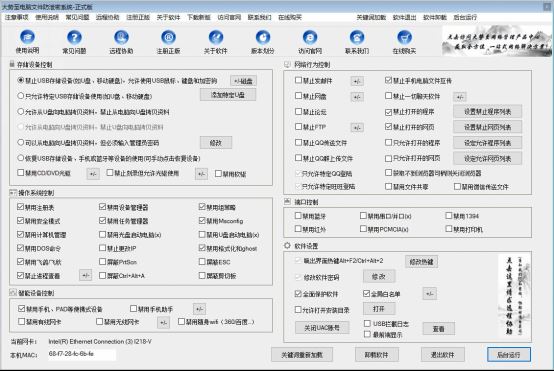
此外,还可以通过本系统禁止邮件发送、禁止网盘上传电脑文件、禁止FTP文件上传以及禁止QQ发送文件等,防止通过网络途径泄密的行为。
方法一:注册表禁用USB端口
隐藏分区
运行——regedit进入注册表,依次打开
[HKEY_CURRENT_USER\Software\Microsoft\Windows\CurrentVersion\Policies\Explorer]
在右窗口中新建一个二进值的键值名为“NoDrives”,磁盘驱动器所一一对应的键值如下:A驱为“01000000”,B驱为“02000000”,C驱为“04000000”,D驱为“08000000”,E驱为“10000000”,F驱为“20000000”。即按磁盘驱动器的英文字母顺序(A-Z)从十六进制的二倍数递增。将您所要隐藏的磁盘驱动器所对应的键值按十六进制相加赋值给“NoDrives”,这样,就在“我的电脑”内隐藏起所要隐藏的驱动器了。我的电脑分三个区,即C,D,E区,我把键值改为e2 ff ff ff,这样就把A,B,F往后的分区全部隐藏,插上优盘后,在我的电脑里面看不到优盘,自然就无法操作了,不过如果在地址栏中输入复盘,还是可以打开的,所以,这只是障眼法而已
方法二:注册表禁用U盘盘符
禁用USB口
如果用户已经使用过USB存储设备,我们可以通过更改注册表(REGEDIT)子键来实现。
运行注册表(REGEDIT):[HKEY_LOCAL_MACHINE\SYSTEM\CurrentCntrolSet\Services\USBSTOR],在右侧的窗格中找到名为“Start”的DWORD值,把3改成“4”,重启,隐藏U盘盘符。
方法三:组策略禁用USB存储设备
在组策略里面(运行:gpedit.msc) 计算机配置——管理模板——系统——可移动存储访问,禁止可移动磁盘的各种权限。
第一方法只是隐藏达不到真正屏蔽的效果
第二个方法只能屏蔽使用过的设备,新设备插上去同样可以用。
第三种方法也是不能完全过滤所有设备。
其他方法:卸载USB设备驱动
在系统盘找INF文件夹 里面有USB各种接口的驱动 权限去掉就可以了 要用的时候还可以找回来 其他的USB接口的东西也可以用
例如:C:\WINDOWS\system32\drivers
这个只是禁掉移动存储,不影响USB的其他设备使用的,比如键盘/鼠标/打印机等等。。。
原理就是不加载USB存储的驱动,其他USB设备的驱动照常加载....
终极方法:BIOS禁用USB接口
直接在主板BIOS里面将USB Disable,然后给BIOS加个密码不就行了.具体情况视BIOS版本而定.
缺陷:似乎是全部都禁用了USB接口,usb disable 了,你的usb鼠标,打印机怎么用?
另类方法:设置USB驱动的权限
如果用户还未使用过USB存储设备,我们可以按如下方法操作。
该方法适用于电脑新安装后从来没有接过USB存储设备(即一次都没接过U盘之类的介质,当然打印机扫描仪等等不带存储功能的产品不算)。
打开:C:\WINDOWS\inf,找到USBSTOR.INF和USBSTOR.PNF两个文件。
设置权限:
右键点击该文件,在弹出菜单中选择“属性”,然后切换到“安全”标签页,在“组或用户名称”框中选中要禁止的用户组,接着在用户组的权限框中,选中“完全控制”后面的“拒绝”复选框,最后点击“确定”按钮。
再使用以上方法,找到“usbstor.inf”文件并在安全标签页中设置为拒绝该组的用户访问,其操作过程同上。
完成了以上设置后,该组中的用户就无法安装USB设备驱动程序了,这样就达到禁用的目的。
或删除:
将USBSTOR.INF和USBSTOR.PNF两个文件的文件名或扩展名更改为任意名称,或者将文件直接删除,更改扩展名的好处在于下次你想为客户端开通USB端口时可以再将扩展名改回就OK了。